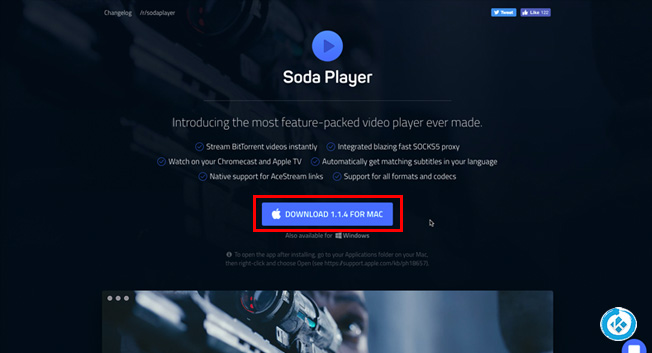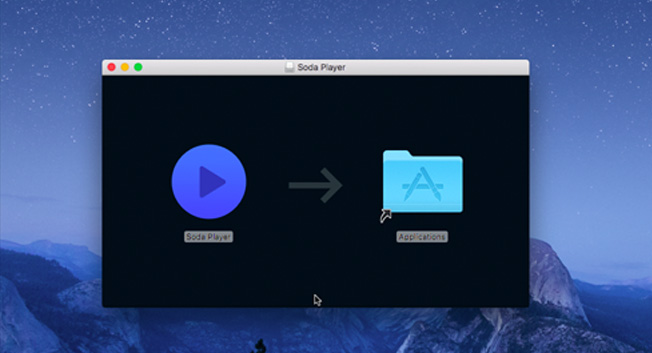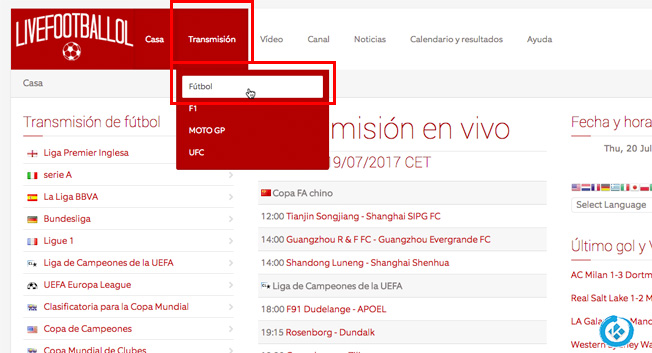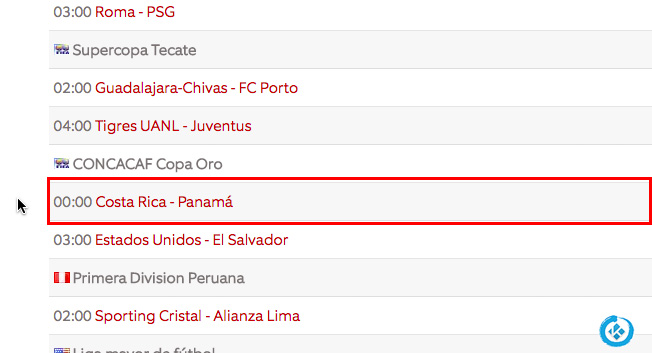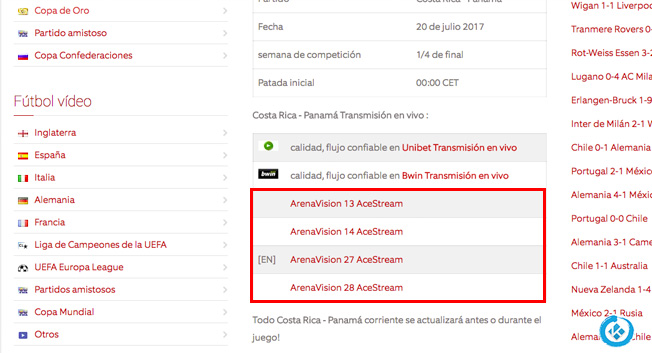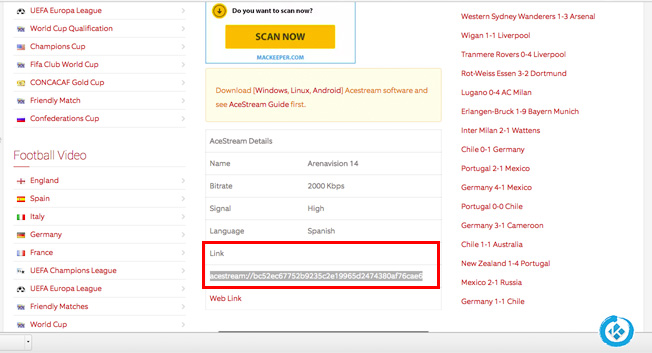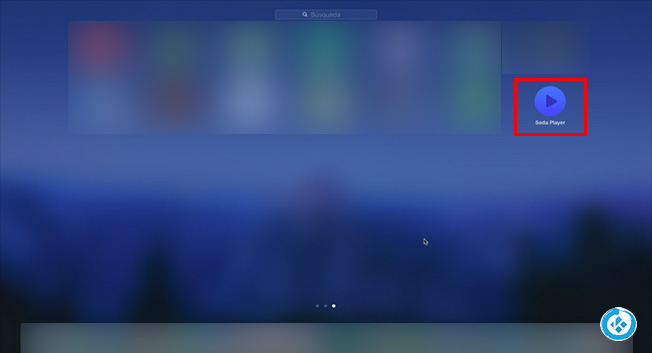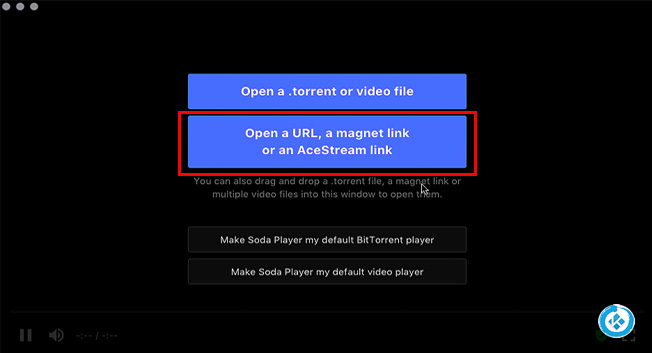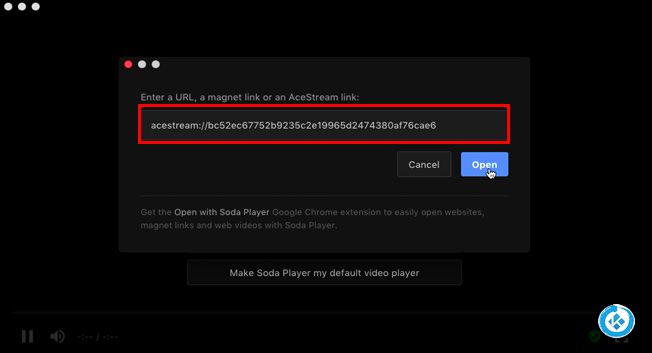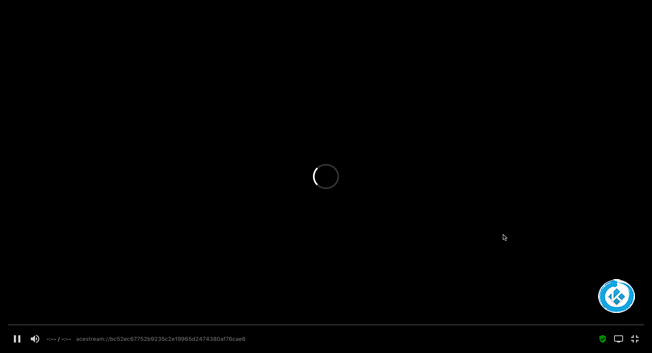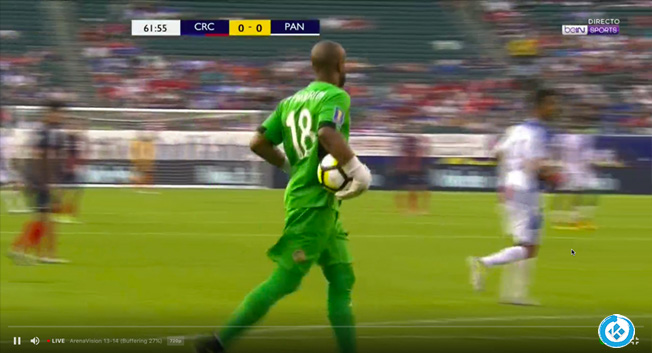Como Instalar Acestreams en MacOS con Soda Player
Unas de las desventajas que tienen los usuarios de MacOS (Apple) es que no es posible reproducir contenido de Acestreams ni dentro ni fuera de Kodi, pues bien hemos encontrado una herramienta que nos ayuda a reproducir este contenido. Para quienes desconozcan del tema, Acestreams son canales de deportes, que podrían decirse que son los que mejor calidad tienen y la menor cantidad de buffer. Estos por ahora solo funcionan como una aplicación independiente, es decir, fuera de Kodi, seguimos en búsqueda de la manera de implementarlo con Plexus dentro de Kodi. Bien, en este tutorial veremos como instalar Acestreams en MacOS.
|Quizá te interese: Como Instalar Kodi en Apple TV 4 con iPASTORE
El tutorial funciona en todas las versiones de MacOS (no probado en todas), también esta disponible para Windows. Si tienen alguna duda o comentarios pueden dejarlo al final del artículo o en cualquiera de nuestras redes sociales.
Como usuarios de Kodi recomendamos el uso de IPVanish VPN para tener acceso total a todos los addons como Exabyte TV, TecnoTV , Bassfox, Adryanlist, entre otros incluidos los que funcionan mediante torrents como Plexus, Quasar, Exodus o Specto.
Unos de los mayores beneficios al utilizar IPVanish VPN son:
> Completa privacidad y anonimato al navegar en Internet y en Kodi
> Compatible con múltiples plataformas
> Elimina el Geo-bloqueo
> Soporte 24/7/365
> Hasta 5 dispositivos simultáneos con una sola cuenta
> Satisfacción garantizada o te devuelven tu dinero
Para mas información puedes dar un vistazo en este artículo
Como Instalar Acestreams en MacOS con Soda Player
Los pasos para realizar la instalación son los siguientes:
1. Entramos a la página de Soda Player y damos clic en DOWNLOAD X.X.X FOR MAC
2. Una vez descargado lo abrimos y lo instalamos como cualquier otra aplicación
Arrastramos la Soda Player a la carpeta de Aplicaciones
3. Ahora nos dirigimos a la página LiveFootballol y seleccionamos Transmisión > Fútbol
La página tiene publicidad así que si notamos algún mensaje de virus o lentitud en nuestro equipo hacer caso omiso, ya que publicidad engañosa
4. Seleccionamos el partido que deseamos ver
Para este tutorial seleccionaremos el partido Costa Rica – Panamá
5. Nos aparecerán las diferentes alternativas para ver el partido, seleccionamos alguna de Acestreams que es la que nos interesa
6. En la parte inferior nos aparecerá el link de Acestreams lo copiamos
Recomendamos hacer la copia con cmd + C esto para evitar publicidad. El formato que ocupamos para poder visualizar el video es acestreams://
7. Una vez copiado el link, abrimos Soda Player
8. Seleccionamos el botón Open an AceStream link
9. Nos aparecerá un recuadro, pegamos el link Acestreams y damos Open
10. Esperamos a que cargue el stream
Puede que la primera vez que lo probemos nos diga que es necesario descargar algunas dependencias, indicamos que sí, esto puede tardar algunos minutos
11. Una vez concluya empezará la reproducción del canal
Puede ser que al inicio que cargue tenga un poco buffer, es normal, debemos esperar a que se estabilice, si no probar con otra alternativa
12. Listo! Acestreams en MacOS con Soda Player habrá quedado instalado correctamente.
Esperamos que el tutorial haya sido de ayuda, recuerda que puedes apoyarnos a mantenernos en linea realizando una donación por paypal a mundokodi@gmail.com (o al botón donar) o dando clic en los enlaces.
Nota: Mundo Kodi no se hace responsable de cualquier daño, perdida de tiempo o información al intentar este tutorial, todo esto es solo con la intención de informar, todo el contenido utilizado para los tutoriales es sacado de información que circula en Internet. Mundo Kodi así como todo el material aquí mencionados en este sitio no son oficiales de Kodi o Fundación XBMC favor de no realizar quejas o reclamos en el foro oficial de Kodi. Tampoco estamos vinculados con ningún vendedor de dispositivos o servicio privado de IPTV/streaming, todo el contenido mencionado en Mundo Kodi es gratuito a menos que se indique lo contrario.